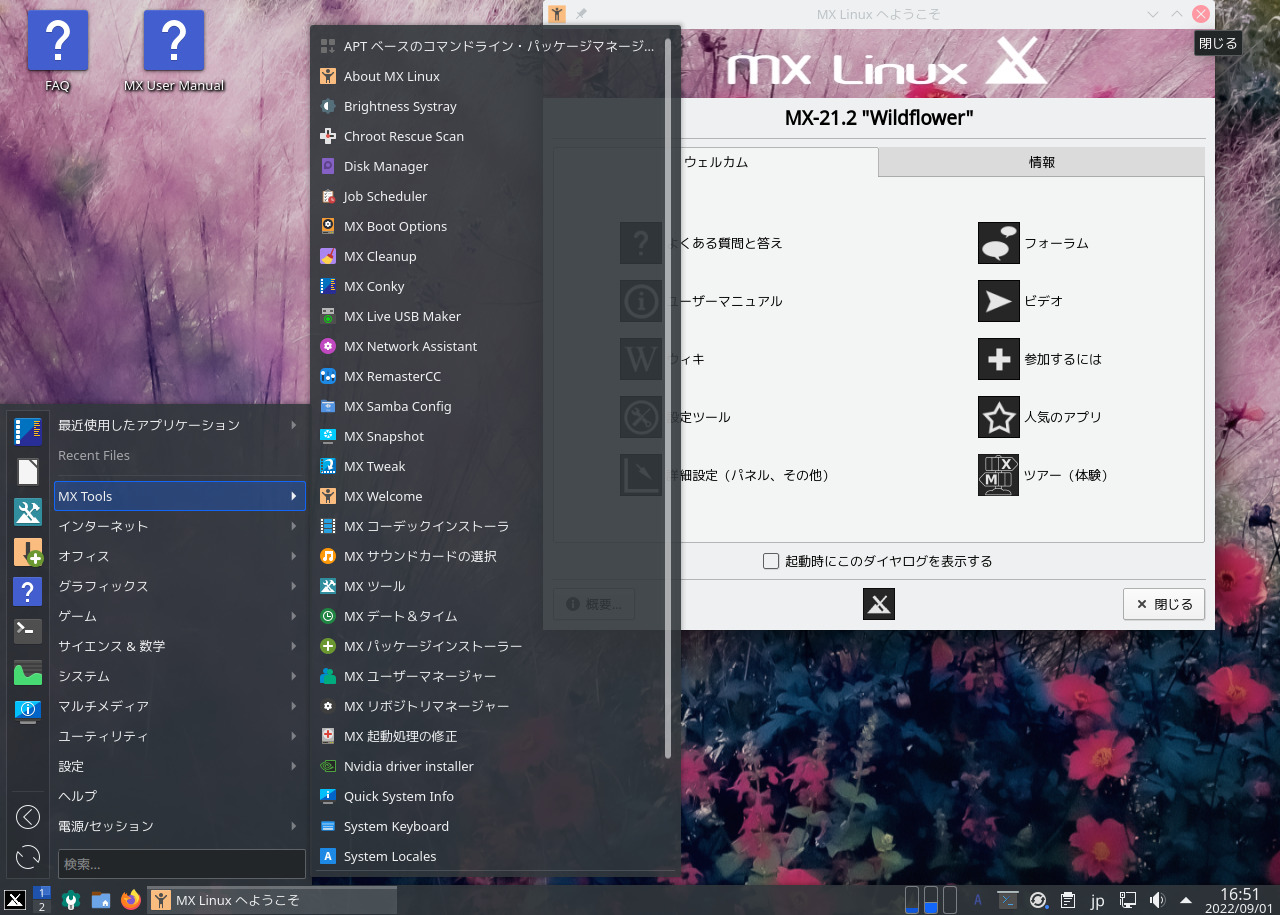
2022年8月28日に、MX-21.2 “Wildflower” がリリースされています。
今回は、KDE デスクトップ版(64bit)のインストールから日本語入力までを確認していますが、蘊蓄などは特にありません。
MX Linux MX-21.2 KDE/Plasma のデスクトップ
以下の映像は、VirtualBox(Ver.6.1.32)にて起動・メニューなどの操作と、文字入力のパフォーマンス確認を行いました。
なお、メモリの割当は2GBに設定しています。
MX Linux MX-21.2 について
Debian 11.4 “bullseye” がベースになっています。
今回は、MX-21.2 KDE/Plasma デスクトップ版「MX-21.2_KDE_x64.iso」ファイルからインストールしています。
ダウンロード
公式サイト
リリース情報
https://mxlinux.org/blog/mx-21-2-wildflower-released/
ダウンロードページ(Sourceforge より)
https://sourceforge.net/projects/mx-linux/files/Final/KDE/
インストール
本来はインストール用の USB メモリなどを作成し、そこから起動・インストールしますが、ここでは VirtualBox でインストールした手順の流れを GIF アニメ化しています。
最初のメニュー画面の工程:01 で、「F2キー」を押して、日本語に設定して進めます。
その後のユーザー情報入力以外は、インストールと日本語入力の確認ですので、そのままデフォルト設定(もしくは未変更)にて進めました(root のパスワード登録は行ないました)。
なお、工程:13では、「Enter」を押して終了しています。
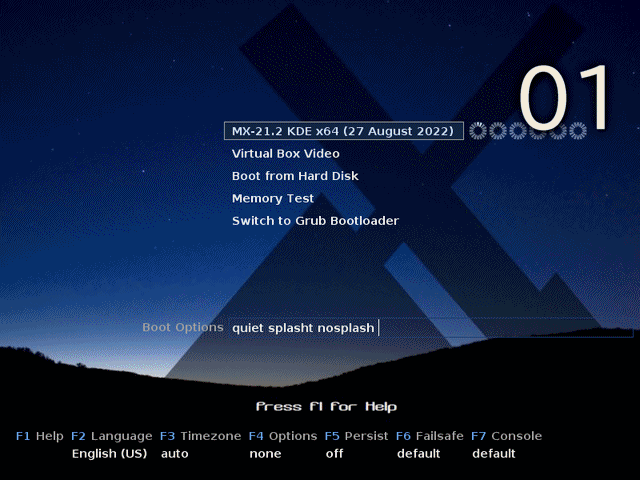
※ここでのインストールは、パソコン搭載のハードディスクを初期化する方法になりますので、実際に試される方はご注意ください。
日本語入力の設定
再起動後、メニューから「MX パッケージインストーラー」を起動します。
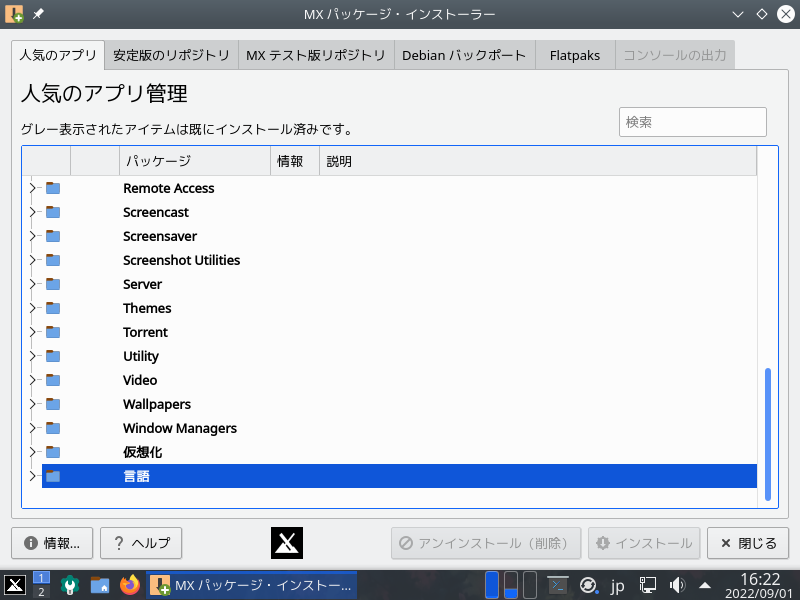
パッケージのところを下に見ていくと「言語」があり、そこを開いて「J」のところに日本語フォントや 日本語入力の関連パッケージがありますので、チェックを入れます(今回は「ibus」をインストールして、「Fcitx」は外しておきました)。
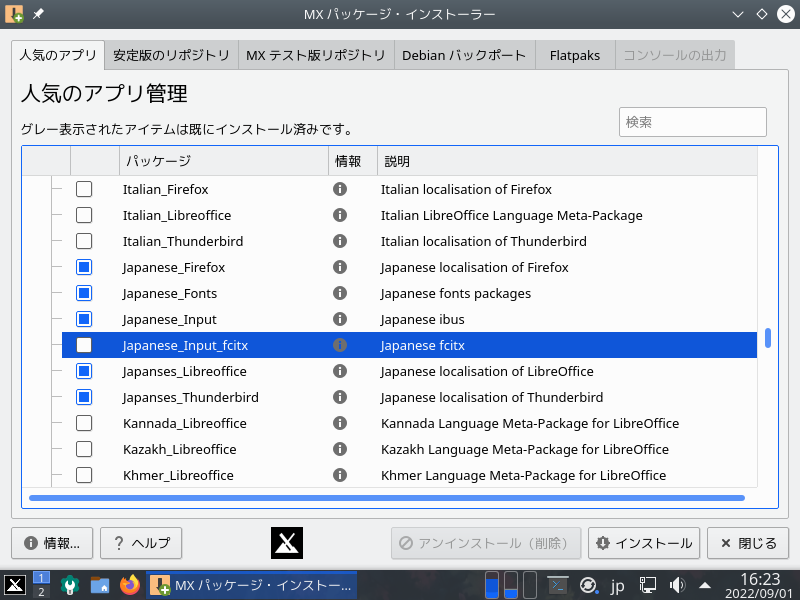
途中で確認事項がありますが、そのまますすめます。
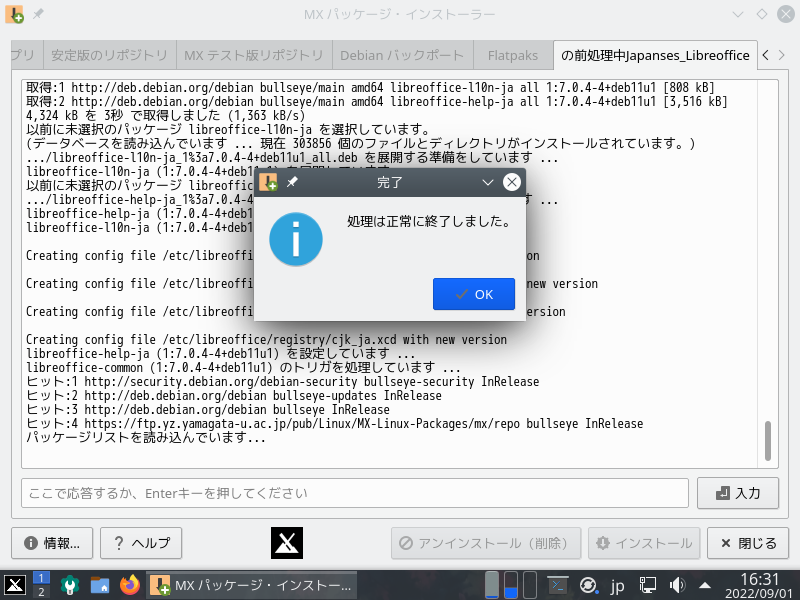
終了したらログアウト・ログインを行いましたが、この段階で日本語入力できませんでしたので、「ibus」の設定を開いて確認すると、以下のようになっていました。
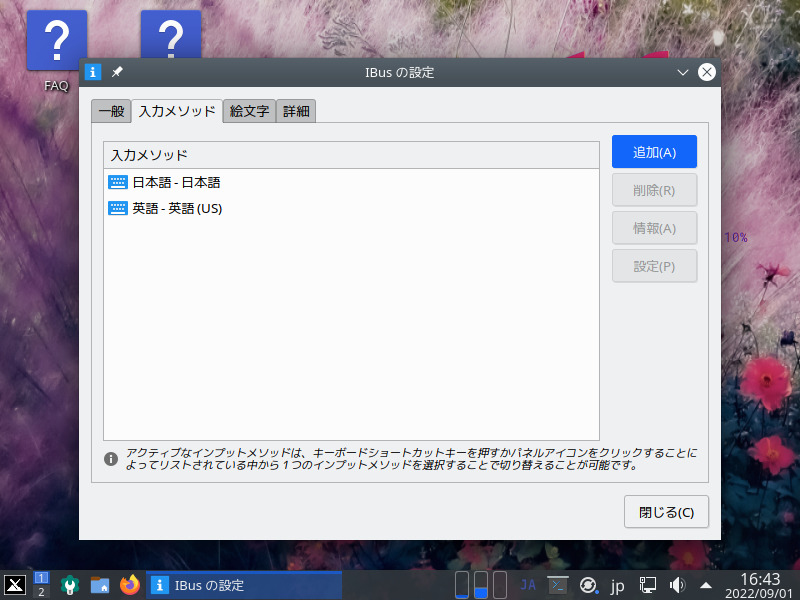
削除と追加で、以下のように変更しました。
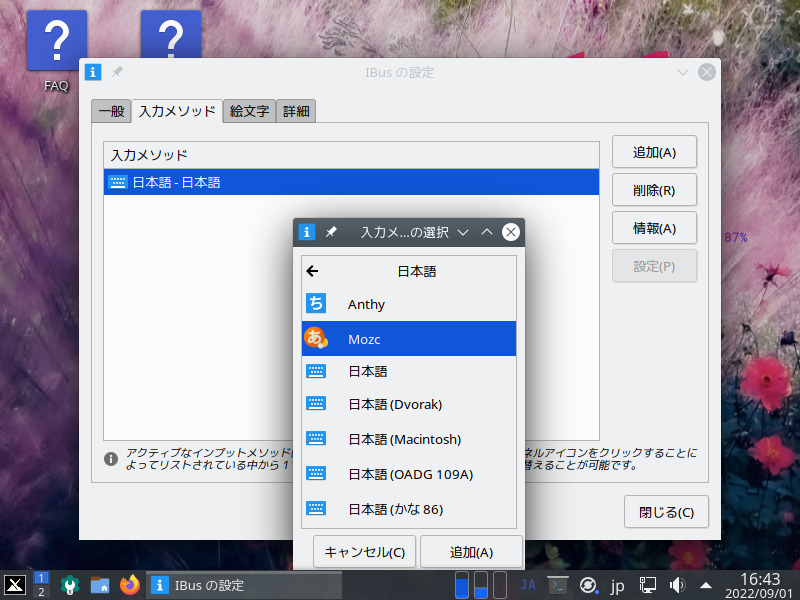
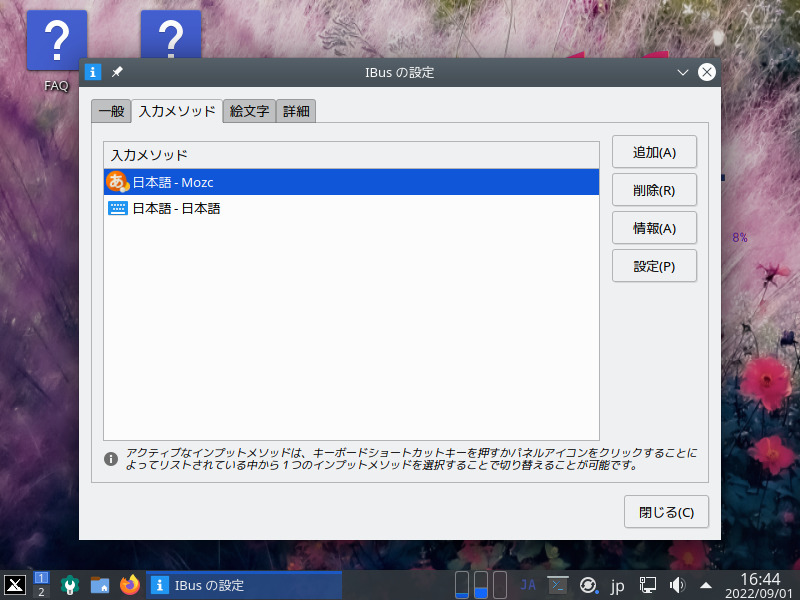
コレでやっと日本語入力が可能になりました。
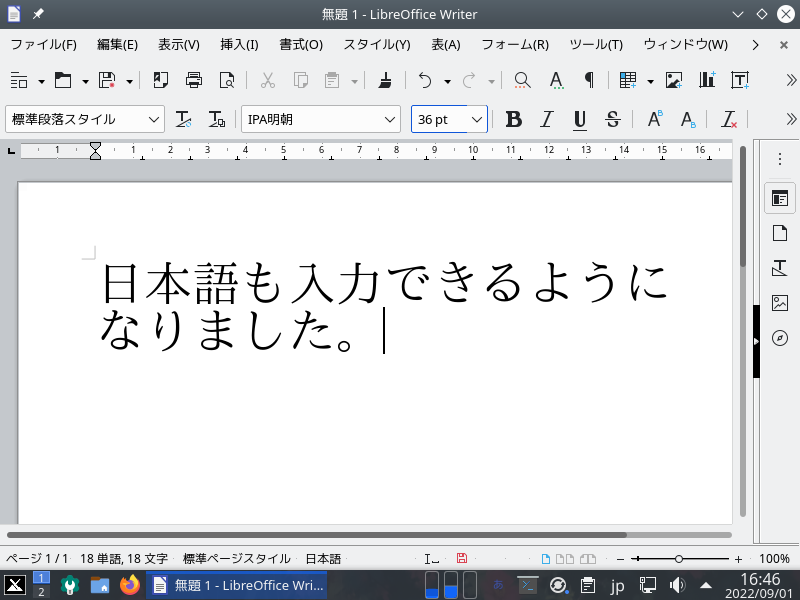
まとめ
MX Linux MX-21.2 KDE デスクトップ版のインストール
今回インストールしたのは「MX-21.2_KDE_x64.iso」ファイル
ダウンロード
ダウンロードは Sourceforge.net より
インストールと日本語入力の設定
インストールは問題ないと思いますが、日本語入力は「MX パッケージインストーラー」で、言語パッケージをインストールし、必要な設定変更を行ないます。
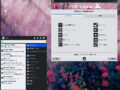
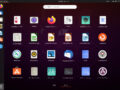
コメント